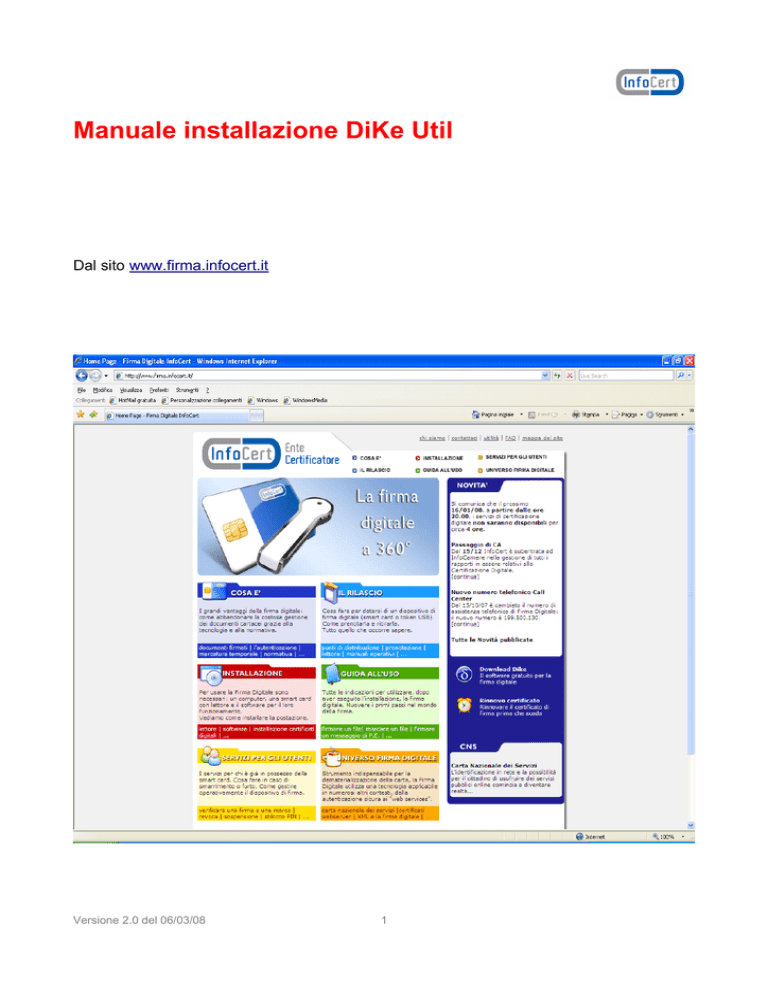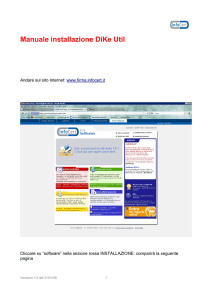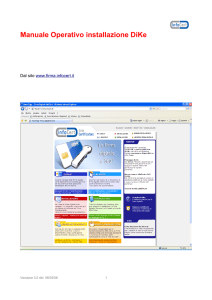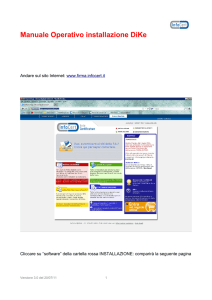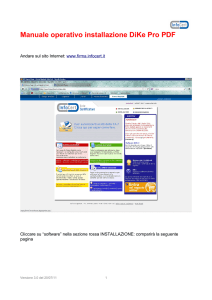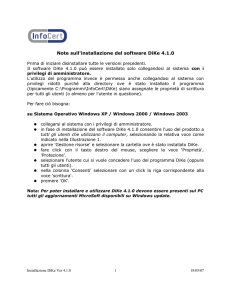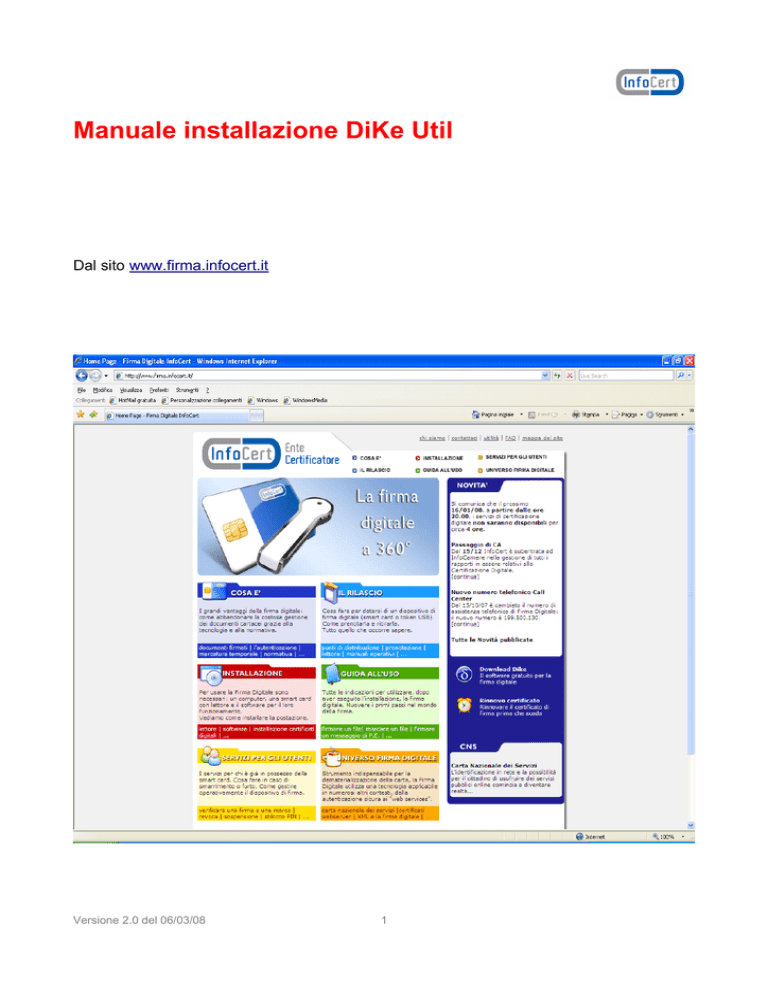
Manuale installazione DiKe Util
Dal sito www.firma.infocert.it
Versione 2.0 del 06/03/08
1
Cliccare su “software” nella sezione rossa INSTALLAZIONE: comparirà la seguente
pagina
Versione 2.0 del 06/03/08
2
Selezionare, nel menu di sinistra, “Software” e quindi “DiKe Util”
Versione 2.0 del 06/03/08
3
Comparirà la seguente pagina:
Cliccare su “Download DiKe Util X.X.X”
Versione 2.0 del 06/03/08
4
Note sull'installazione
Prima di iniziare è necessario disinstallare tutte le versioni precedenti.
Il software DiKe Util può essere installato solo collegandosi al sistema con i privilegi di
amministratore.
L'utilizzo del programma, invece, è permesso anche collegandosi al sistema con privilegi
ridotti,
purché
alla
directory,
ove
è
stato
installato
il
programma
(C:\Programmi\InfoCert\DiKeUtil) siano assegnate le proprietà di scrittura per tutti gli utenti
(o almeno per l'utente in questione).
Per fare ciò è necessario seguire i seguenti passi:
●
su Sistema Operativo Windows XP / Windows 2000 / Windows 2003
●
collegarsi al sistema con i privilegi di amministratore.
●
in fase di installazione del software DiKe Util consentire l'uso del prodotto a tutti
gli utenti che utilizzano il computer (anyone who uses this computer),
selezionando la relativa voce come indicato nella successiva Illustrazione 1.
●
aprire 'Gestione risorse' e selezionare la cartella ove è stato installato DiKe Util.
●
fare click con il tasto destro del mouse, scegliere la voce 'Proprietà',
'Protezione'.
●
selezionare l'utente cui si vuole concedere l'uso del programma DiKe Util
(oppure tutti gli utenti).
●
nella colonna 'Consenti' selezionare con un click la riga corrispondente alla voce
'scrittura'.
●
premere 'OK'.
Nota:
Per poter installare e utilizzare DiKe Util devono essere presenti sul PC tutti gli
aggiornamenti Microsoft disponibili su Windows update.
Versione 2.0 del 06/03/08
5
Illustrazione 1: Installazione per tutti gli utenti del computer
●
su Sistema Operativo Windows VISTA
●
collegarsi al sistema con i privilegi di amministratore.
●
in fase di installazione del software DiKe Util l'amministratore deve consentire
l'uso del prodotto a tutti gli utenti che utilizzano il computer (anyone who uses
this computer), selezionando la relativa voce, come indicato nella precedente
Illustrazione 1.
●
andare su Pannello di Controllo -> Account Utente.
●
cliccare sulla voce “Attiva o disattiva Controllo account utente” come evidenziato
nella successiva Illustrazione 2.
Versione 2.0 del 06/03/08
6
Illustrazione 2: Attiva o disattiva controllo account utente
●
attivare il controllo dell'account utente, spuntando la relativa casella, come
evidenziato dalla seguente Illustrazione 3 e fare click su OK.
Versione 2.0 del 06/03/08
7
●
Riavviare il sistema per rendere attive le modifiche.
Versione 2.0 del 06/03/08
8
Procediamo con l'installazione di Dike Util
Doppio click sull'eseguibile scaricato
Dopo aver lanciato l'eseguibile, comparirà la seguente maschera:
Selezionare “Avanti”
Versione 2.0 del 06/03/08
9
Compilare i campi, “User Name” e “Società”
Cliccare “Avanti”
Versione 2.0 del 06/03/08
10
Compare la seguente maschera; selezionare nuovamente “Avanti”
Versione 2.0 del 06/03/08
11
Selezionare il pulsante “Installa”
Si avvierà il processo d'installazione dell'applicativo
Versione 2.0 del 06/03/08
12
Al termine dell'installazione comparirà la seguente maschera
Selezioniamo “Fine”: l'installazione è completata.
Versione 2.0 del 06/03/08
13
Avviare l'applicazione Dike Util con un doppio click sull'icona che compare sul desktop; in
alternativa è possibile avviare Dike Util da:
Start > programmi > InfoCert S.p.A > Dike Util > Dike Util
L'applicazione si avvia: comparirà la seguente finestra
L'installazione è completa.
In occasione di successivi avvii del software, potrebbe comparire un messaggio di
disponibilità di aggiornamenti: è sufficiente selezionare OK; automaticamente il software
installerà gli aggiornamenti.
Versione 2.0 del 06/03/08
14